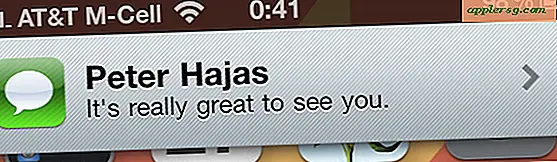Een uurgrafiek maken in Excel (5 stappen)
Veel gebruikers denken aan Microsoft Excel en zien pagina's met spreadsheets voor zich met complexe berekeningen en rij na rij met gegevens. Excel is echter ook een uitstekend hulpmiddel voor het maken van grafieken, waaronder uurgrafieken. Excel-uurgrafieken kunnen worden gebruikt voor het plannen van mensen, voor het plannen van taken of projecten en voor het per uur volgen van allerlei soorten gegevens, van verkoop tot voorraadgebruik. Ze kunnen ook worden gebruikt om deze dingen te volgen op dag of datum, of op andere sorteercriteria die de gebruiker wil gebruiken.
Stap 1
Open Excel om een nieuwe, lege spreadsheet te maken.
Stap 2
Maak een lijst van de uren die u in uw grafiek wilt zien in chronologische volgorde, beginnend in de vierde rij van de eerste kolom en naar beneden gaand. Als u bijvoorbeeld de uren van 8:00 uur tot 17:00 uur in kaart wilt brengen, plaatst u '8:00 uur' in de eerste cel, gevolgd door '9:00 uur', '10:00 uur', enzovoort totdat u bereikt "5:00 PM" onderaan de eerste kolom.
Stap 3
Label de tweede en volgende kolommen met rij drie volgens de gegevens die u bijhoudt in uw uurgrafiek. Een planning zou bijvoorbeeld vereisen dat de volgende kolommen worden gelabeld met 'maandag', 'dinsdag', enzovoort tot en met 'zondag', terwijl een uurgrafiek die de verkoop volgt de kolommen ervan kan labelen als 'Sale Item #1', 'Sale Item #2' ," "Sale Item #3", enzovoort.
Stap 4
Klik en houd uw muisknop boven de derde rij in de eerste kolom, beweeg uw muis vervolgens naar beneden en naar rechts totdat u uw volledige grafiekruimte hebt gemarkeerd (inclusief al uw rijen en kolommen). Laat vervolgens de muisknop los en klik met de rechtermuisknop op uw gemarkeerde blok met cellen. Selecteer 'Cellen opmaken' in het pop-upmenu en klik vervolgens op 'Randen'. Selecteer ten slotte de optie "Alles" in het venster Randen om een raster voor uw uurgrafiek te maken.
Voer een titel voor uw grafiek in de eerste rij van uw grafiek in en druk desgewenst een kopie af. Bewaar vervolgens een kopie van uw grafiek voor toekomstig gebruik.